现在使用win7系统的用户也还是非常多,而我们在使用电脑途中,电脑的下载任务没有完成的话,想放在那继续下,然后设置一个定时关机的功能,那么定时关机win7参数是什么呢,接下来小编给大家带来win7设置定时关机命令方法。
方法一、小智护眼宝定时关机、支持WIN10 WIN7 WIN11定时关机
它是一款可以开启护眼模式,又可以定时关机,定时任务的软件,非常好用且功能强大(小智护眼宝下载地址、小智护眼宝官网下载)。
小智护眼宝定时功能教程,如下图:非常简单,打开软件后,选择“定时任务”菜单,然后模式选“定时”,动作选“关机”,再选择需要定时的时间即可。
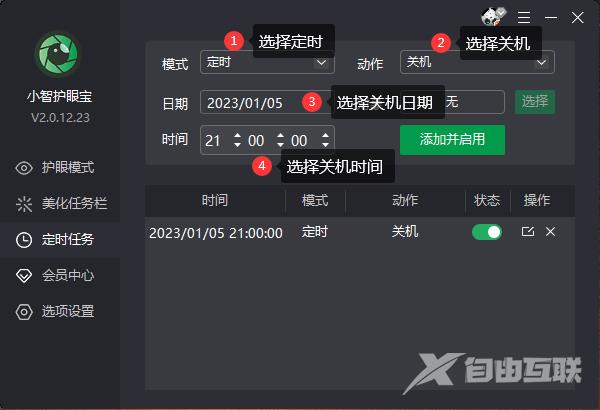
如果你需要定时关机,这款软件是不错的,快去下载体验吧。
一款可以免费体验的电脑定时关机软件,它的定时关机操作非常简单。你只需要打开软件,设置一个时间,然后开启倒计时即可。在倒计时结束时,它会自动关闭你的电脑,防止电池耗费,让你更好地保护你的电脑。
小智护眼宝定时功能,可以更方便的管理你的定时任务和定时时间,比起定时命令功能强大好多,可以做很多定时任务
定时关机win7参数是什么
常用的参数有:
-s:关机命令。在shutdown后加入该参数是实现关机操作,如果没有其它参数,则默认是30秒后关机。
-r:重启命令。在shutdown后加入该参数是实现重启电脑的操作。
-t:设置时间。这个参数是为shutdown的操作指定时间的,以秒为单位。
-a:取消命令。这个命令直接加在shutdown命令后面,功能是取消在shutdown命令指定的操作。
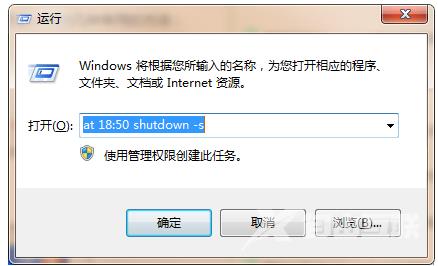
设置定时关机命令方法
首先进入电脑桌面,然后点击开始菜单的功能,找到这个功能中的所有程序功能,点击附件,在附件中找到并点击系统工具功能。在系统工具中,我们可以看到一个关于任务调度器功能的设置,点击并打开任务调度器。当在任务规划器中选择“创建基本任务”时,在创建基本任务的功能中,我们可以在任务名称中填入您想要的功能名称。这里设置了定时关机功能,定时关机功能可以直接进入其中进行下一步操作。
创建计划关闭任务后,单击设置关闭时间。如果您希望计算机每天执行计划关机功能,请选择“每天”。如果一周中有几天不需要关机,那么可以选择“周”功能,但一般不会选择“月”的时间。点击“下一步”后,您将跳转到一个时间设置界面。我们将在时间框中填写计划关闭的具体时间。单击“下一步”和“确定”后,将成功设置计算机的计划关机。时间一到,电脑就会自动关机。
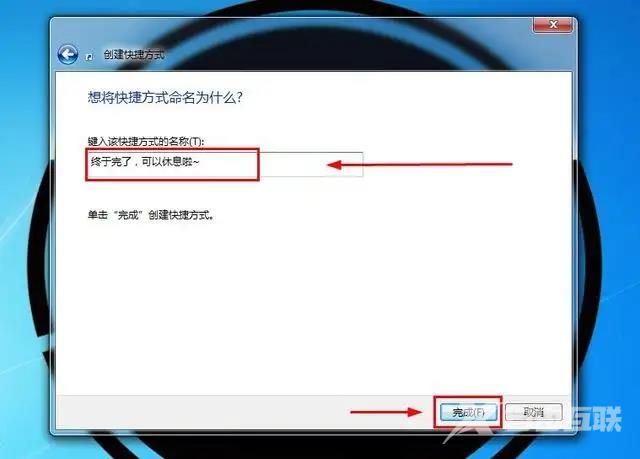
关闭命令
除了用这个方法来设置定时关机,我们还可以用定时关机命令来设置关机功能。操作方法是:先进入桌面,打开电脑的开始菜单,然后在菜单中的程序搜索栏输入“CMD”。搜索到命令提示符后,直接点击命令提示符运行函数,进入命令提示符,在弹出的窗口中输入命令“shutdown -s -f -t”。参数S代表关机,F代表强制关机,T代表关机后多长时间。输入命令后,按回车键确认启动命令,电脑将执行定时关机功能。只要时间到了,到了我们设定的关机时间,电脑就会自动关机。

以上就是定时关机win7参数是什么,win7设置定时关机命令方法的全部内容了,希望对各位小伙伴有所帮助。
